- Muallif Abigail Brown [email protected].
- Public 2023-12-17 07:04.
- Oxirgi o'zgartirilgan 2025-01-24 12:28.
Ikki faktorli autentifikatsiya (ikki bosqichli tekshirish deb ham ataladi) elektron pochta manzili/foydalanuvchi nomi va parol yordamida muntazam kiradigan shaxsiy onlayn hisoblaringizga qoʻshimcha xavfsizlik qatlamini qoʻshadi. Ushbu qoʻshimcha xavfsizlik funksiyasini yoqish orqali siz kirgan maʼlumotlaringizni qoʻlga kiritgan xakerlar hisoblaringizga kirishining oldini olishingiz mumkin.
Oxirgi bir necha yil ichida bir qancha mashhur onlayn platformalar foydalanuvchilarini yaxshiroq himoya qilish uchun xavfsizlik xususiyatlariga ikki faktorli autentifikatsiyani qoʻshdi. Uni yoqish odatda hisobingizga mobil telefon raqamini qo'shishni o'z ichiga oladi. Hisobingizga yangi qurilmadan kirganingizda, noyob kod sizga SMS orqali yuboriladi yoki telefon orqali yuboriladi, siz uni tekshirish maqsadida sayt yoki ilovaga kirishda foydalanasiz.
Kuchli parolga ega boʻlish bugungi kunda onlayn himoyani kafolatlash uchun etarli emas, shuning uchun har bir onlayn hisob qaydnomasida ikki faktorli autentifikatsiyani yoqish har doim yaxshi fikrdir. Mana shu qoʻshimcha himoyaviy xavfsizlik funksiyasini taklif qiluvchi eng mashhur 10 ta onlayn platforma hamda ularni sozlash boʻyicha koʻrsatmalar.
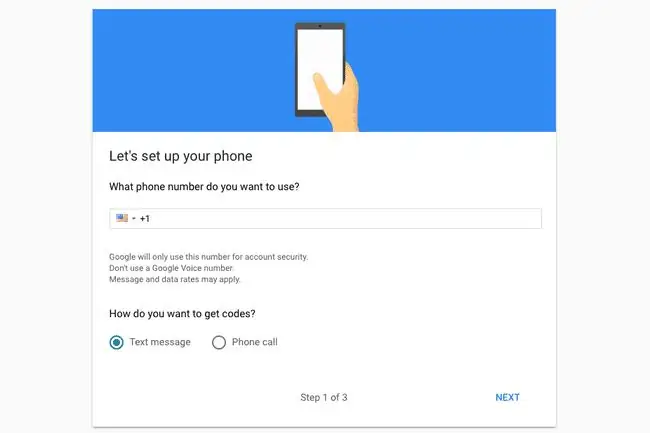
Google hisobingizda ikki faktorli autentifikatsiyani yoqsangiz, siz Google-dan foydalanadigan barcha hisoblaringizga, jumladan Gmail, YouTube, Google Drive va boshqalarga, shuningdek, Google Workspace-ga himoya qatlami qoʻshasiz. ramka. Google sizga ikki faktorli autentifikatsiyani sozlash imkonini beradi mobil qurilmada tasdiqlash kodlarini matn yoki avtomatlashtirilgan telefon orqali qabul qilish.
- Internetda yoki mobil brauzeringizda Googlening ikki faktorli autentifikatsiya sahifasiga oʻting.
- Google hisobingizga kiring.
- Koʻk rangli Ishga tushirish tugmasini tanlang. (Ushbu bosqichdan keyin tizimga qayta kirishingiz soʻralishi mumkin.)
- Ochiladigan menyudan mamlakatingizni va berilgan maydonga mobil telefon raqamingizni kiriting.
- Matnli xabarlar yoki avtomatik qoʻngʻiroqlarni qabul qilishni tanlang.
- Keyingi ni tanlang. Bu qadamdan soʻng kod avtomatik ravishda SMS orqali yuboriladi yoki telefoningizga yuboriladi.
- Mana shu maydonga sizga SMS yuborilgan yoki telefon qilingan kodni kiriting va Keyingi ni tanlang.
- Google siz kiritgan kodni tekshirgandan soʻng ikki faktorli autentifikatsiyani yoqish uchun Yoqish ni tanlang.
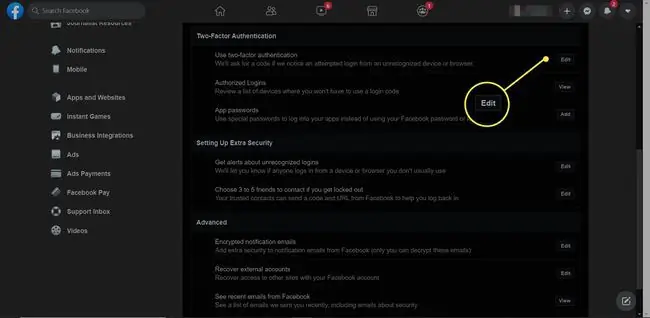
Facebook akkauntingiz uchun ikki faktorli autentifikatsiyani internetda yoki mobil ilova ichidan sozlashingiz mumkin. Facebook-da autentifikatsiyaning bir nechta variantlari mavjud, ammo soddaligi uchun biz uni SMS matnli xabarlar orqali qanday yoqishni ko'rsatamiz.
- Internetdagi yoki rasmiy mobil ilovadan Facebook hisobingizga kiring.
- Agar siz internetda boʻlsangiz, yuqori oʻng burchakdagi pastga oʻqni bosing va ochiladigan menyudan Sozlamalar va Maxfiylik va keyin Xavfsizlik tugmasini bosing va chap vertikal menyuda Login. Agar mobil qurilmangizda boʻlsangiz, pastki menyuning eng oʻng tomonidagi gamburger belgisiga teging, Profilingizni koʻrish ga teging,koʻproq yorliqli uchta nuqta, Maxfiylik yorliqlarini koʻrish, Boshqa sozlamalar va nihoyat Xavfsizlik tugmasini bosing va Kirish
- Ikki faktorli autentifikatsiya yorligʻiga oʻting va Ikki faktorli autentifikatsiyadan foydalanish (veb va mobil uchun) yonidagi Tahrirlash ga teging.
- Internetda telefon raqamingizni qoʻshish va sizga SMS orqali yuborilgan kodni kiritish orqali raqamingizni tasdiqlash uchun Matnli xabar (SMS) opsiyasi yonidagi Telefon qoʻshish tugmasini bosing. Mobil qurilmangizda yuqoridagi Ikki faktorli autentifikatsiya yonidagi tasdiqlash katagiga bosing va keyin Sozlashni boshlash > Davom etish qurilmangizga raqamingizni tasdiqlash uchun foydalanishingiz mumkin boʻlgan kod yuboriladi.
- Internetda telefon raqamini oʻrnatganingizdan soʻng, matnli xabar (SMS) ostida Enable tugmasini bosing. Mobil qurilmada sozlash jarayonini tugatish uchun Yopish tugmasini bosing.
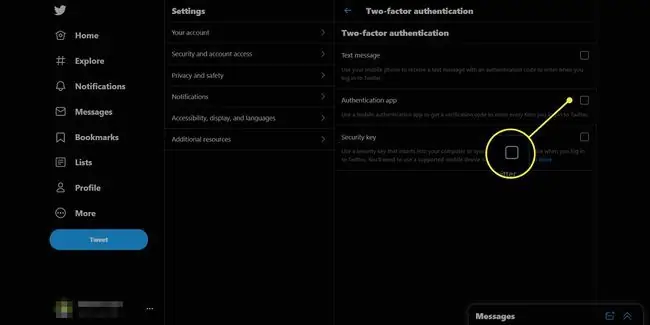
Facebook kabi Twitter ham oddiy internetda va mobil ilova ichidan ikki faktorli autentifikatsiyani oʻrnatish imkonini beradi. Bir nechta autentifikatsiya opsiyalari ham mavjud, lekin biz yana Facebook kabi eng oson variantni tanlaymiz: telefon orqali tekshirish.
- Twitter hisobingizga internetda yoki rasmiy mobil ilovadan kiring.
- Agar siz internetda boʻlsangiz, chap tarafdagi menyuda Yana tugmasini bosing, soʻng Sozlamalar va maxfiylik tugmasini bosing. Agar mobil ilovadan foydalanayotgan bo‘lsangiz, menyu belgisiga, so’ng Sozlamalar va maxfiylik ga teging.
- Internetda Xavfsizlik va hisobga kirish > Xavfsizlik > Ikki faktorli autentifikatsiyava Matnli xabar, Autentifikatsiya ilovasi yoki Xavfsizlik kaliti ni tanlang.
- Internetda mamlakatingizni tanlang, berilgan maydonga telefon raqamingizni kiriting va Davom etish Mobil telefonda Tasdiqlash > tugmasini bosing Kirish tekshiruvini yoqqaningizdan soʻng ni ishga tushiring va parolingizni tasdiqlang. Mamlakatingizni tanlang va berilgan maydonga telefon raqamingizni kiriting. Kod yuborish tugmasini bosing
- Internetda berilgan maydonga sizga yuborilgan kodni kiriting va Kodni faollashtirish tugmasini bosing. Mobil qurilmangizda sizga SMS yuborilgan kodni kiriting va Yuborish tugmasini bosing. Yuqori oʻng burchakdagi Bajarildi tugmasini bosing.
- Internetda Sozlamalar va maxfiylik sahifasiga qayting, Kirish soʻrovlarini tekshirish katagiga belgi qoʻyilganligiga ishonch hosil qiling. Mobil qurilmangizda Sozlamalar (tishli belgi) > Sozlamalar va maxfiylik > Hisob 2 643345 Xavfsizlik Kizimga kirishni tekshirish tugmasi yoqilganligiga ishonch hosil qiling.
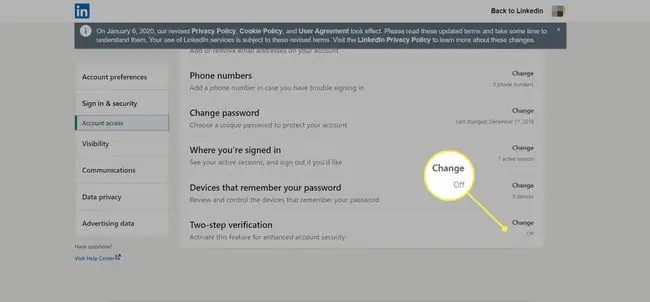
LinkedIn’da siz faqat ikki faktorli autentifikatsiyani internetdan yoqishingiz mumkin, mobil ilovadan emas. Biroq, siz mobil brauzer orqali LinkedIn.com saytiga o‘tishingiz va uni yoqish uchun u yerdan hisobingizga kirishingiz mumkin.
- Ish stoli yoki mobil internetda LinkedIn hisobingizga kiring.
- Yuqori menyudan Men tugmasini bosing/teging va ochiladigan menyudan Sozlamalar va Maxfiylik ni tanlang.
- Kirish va xavfsizlik ni tanlang.
- Ikki faktorli autentifikatsiya ga tushing va uni yoqing.
- Bosish/bosish Telefon raqami qo'shish.
- Mamlakatingizni tanlang, berilgan maydonga telefon raqamingizni kiriting va Kod yuborish tugmasini bosing/bosing. Sizdan parolni qayta kiritish talab qilinishi mumkin.
- Sizga yuborilgan kodni berilgan maydonga kiriting va Tasdiqlash tugmasini bosing/bosing.
- Yuqori menyudan Maxfiylik ga qayting, pastga aylantiring va Ikki bosqichli tekshiruv tugmasini yana bosing/bosing.
- Bosish/bosish Yoqish va ikki bosqichli tekshiruvni faollashtirish uchun boshqa kod olish uchun parolingizni qayta kiriting.
- Kodni berilgan maydonga kiriting va ikki bosqichli tekshiruvni yoqish uchun Tasdiqlash tugmasini bosing/bosing.
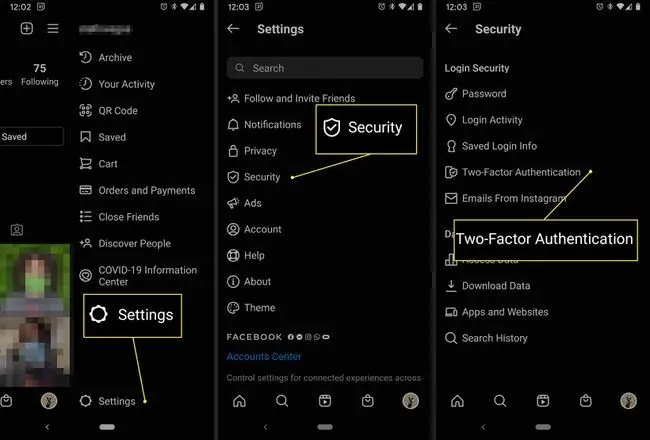
Instagramga internet orqali kirish mumkin boʻlsa-da, undan foydalanish cheklangan va bunga ikki faktorli autentifikatsiyani yoqish kiradi. Agar uni yoqmoqchi boʻlsangiz, buni mobil ilova ichidan qilishingiz kerak boʻladi.
- Mobil qurilmadagi ilova yordamida Instagram hisobingizga kiring.
- Ilovani oching va ekranning pastki qismidagi asosiy menyuning oʻng burchagidagi profil rasmingiz tugmasini bosing.
- Sozlamalarga kirish uchun menyu belgisiga, keyin tishli uzatma belgisi ustiga bosing.
- Xavfsizlik > Ikki faktorli autentifikatsiya..
- Ishga tushirish tugmasini bosing va uni hisobingizda sozlash uchun ekrandagi koʻrsatmalarga amal qiling.
Facebook Messenger Instagram Direct-ga integratsiya qilingan, ya'ni Instagram akkauntingizga kirgan har bir kishi Facebook kontaktlaringizga xabar yuborishi mumkin.
Snapchat
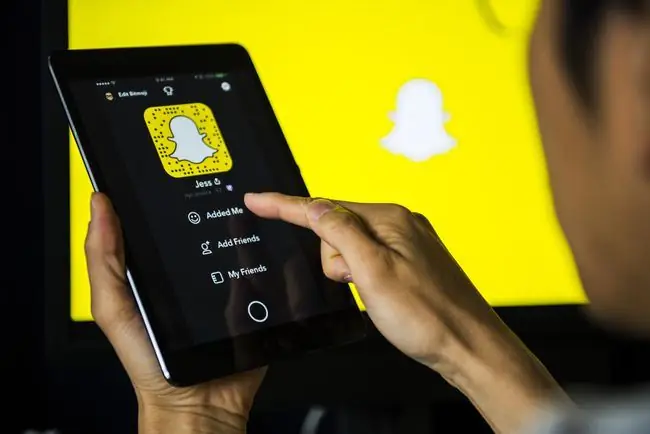
Snapchat faqat mobil ijtimoiy tarmoqdir, shuning uchun veb-versiyasiga kirish imkoniyati yo'q. Ikki faktorli autentifikatsiyani yoqmoqchi boʻlsangiz, buni toʻliq ilova orqali qilishingiz kerak.
- Mobil qurilmadagi ilova yordamida Snapchat hisobingizga kiring.
- Ilovani oching va Snapcode profilingizni pastga tushirish uchun ekranning yuqori chap burchagidagi arvoh belgisiga bosing.
- Sozlamalarga kirish uchun yuqori oʻng burchakdagi tishli uzatma belgisiga bosing.
- Agar ilovaga telefon raqamingizni qoʻshmagan boʻlsangiz, “Mening hisobim” ostidagi Mobil raqam tugmasini bosing.
- Yuqori chap burchakdagi orqaga strelka tugmasini bosib, oldingi sahifaga qayting va keyin Kirish tekshiruvi >Davom etish.
- SMS ga teging. Tasdiqlash kodi sizga SMS orqali yuboriladi.
- Berilgan maydonga tasdiqlash kodini kiriting va Davom etish tugmasini bosing.
- Telefon raqamingizni oʻzgartirganingizda va hisobingizga kirishingiz kerak boʻlganda qutqaruv kodini olish uchun Kod yaratish tugmasini bosing. Davom etish uchun parolingizni kiriting.
- Siz uchun yaratilgan tiklash kodining skrinshotini oling yoki uni yozib oling va xavfsiz joyda saqlang. Tugatganingizda Men yozib qoʻyganman tugmasini bosing.
Tumblr
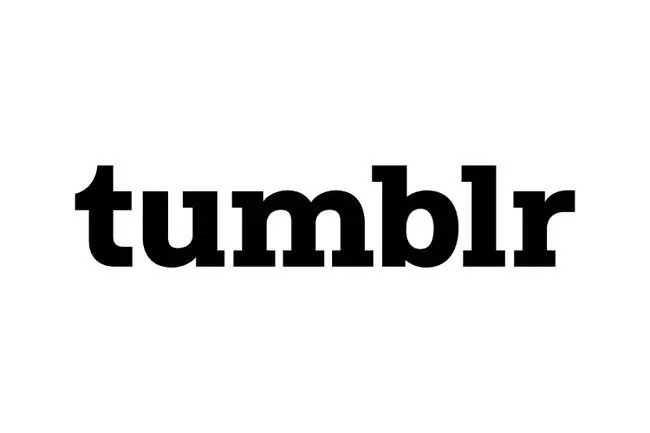
Tumblr - bu mobil qurilmada juda faol foydalanuvchi bazasiga ega boʻlgan blog platformasi, lekin ikki faktorli autentifikatsiyani yoqmoqchi boʻlsangiz, buni internetda qilishingiz kerak boʻladi. Hozircha uni Tumble mobil ilovasi orqali yoqish imkoniyati yo‘q.
- Tumblr hisobingizga ish stoli yoki mobil internet orqali kiring.
- Asosiy menyuning yuqori oʻng burchagidagi foydalanuvchi hisobi belgisini bosing/bosing va ochiladigan menyudan Sozlamalar ni tanlang.
- Xavfsizlik boʻlimi ostida Ikki faktorli autentifikatsiya tugmasini yoqish uchun bosing/teging, shunda u koʻk rangga aylanadi.
- Mamlakatingizni tanlang, berilgan maydonga mobil telefon raqamingizni kiriting va oxirgi maydonga parolingizni kiriting. Matn orqali kod olish uchun Yuborish tugmasini bosing/teging.
- Kodni keyingi maydonga kiriting va Enable tugmasini bosing/bosing.
Dropbox
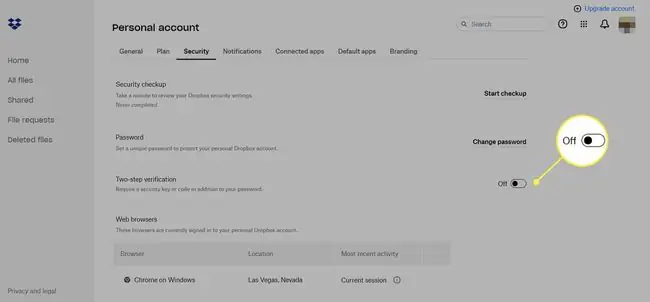
Dropbox'da sozlashingiz mumkin bo'lgan turli xil hisob, maxfiylik va xavfsizlik sozlamalari mavjud bo'lsa-da, ular Dropbox mobil ilovasining joriy versiyasiga o'rnatilmagan. Ikki faktorli autentifikatsiyani yoqish uchun veb-brauzer orqali hisobingizga kirishingiz kerak.
- Dropbox hisobingizga ish stoli yoki mobil internet orqali kiring.
- Ekranning yuqori oʻng tomonidagi profil rasmingizni tanlang va ochiladigan menyudan Sozlamalar-ni tanlang.
- Hisob sozlamalari menyusidan Xavfsizlik yorligʻiga oʻting.
- Ikki bosqichli tekshiruvga pastga tushing va uni yoqing.
- Ekran ustida paydo bo'ladigan qalqib chiquvchi oynada Ishga tushirish ni tanlang, parolingizni kiriting va Keyingi tugmasini bosing/teging.
- Matnli xabarlardan foydalanish ni tanlang va Keyingi tugmasini bosing/teging.
- Mamlakatingizni tanlang va berilgan maydonga mobil telefon raqamingizni kiriting. Matn orqali kod olish uchun Keyingi ni tanlang.
- Olingan kodni quyidagi maydonga kiriting va Keyingi tugmasini bosing/bosing.
- Telefon raqamingizni oʻzgartirsangiz, ixtiyoriy zaxira telefon raqamini qoʻshing va Keyingi tugmasini bosing/bosing.
- Zaxira kodlarining skrinshotini oling yoki bosish/bosishdan oldin ularni yozib oling Ikki bosqichli tekshiruvni yoqish.
Evernote
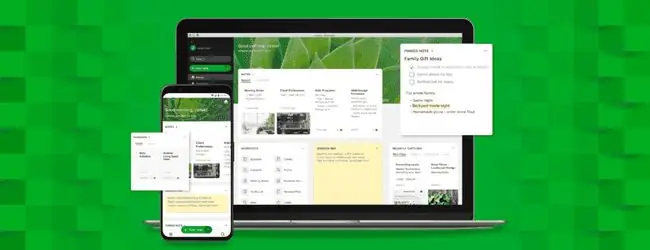
Evernote-dan ish stoli ilovalari va mobil ilovalari orqali foydalanish ajoyib, lekin ikki bosqichli autentifikatsiyani yoqmoqchi boʻlsangiz, veb-versiyasiga kirishingiz kerak boʻladi.
- Evernote hisobingizga ish stoli yoki mobil internet orqali kiring.
- Ekranning pastki chap burchagida (vertikal menyuning pastki qismida) profilingiz rasmi ni tanlang.
- Ekranning chap tomonidagi vertikal menyuda Xavfsizlik boʻlimi ostidagi Xavfsizlik xulosasi ni tanlang.
- Xavfsizlik xulosasi sahifasida Ikki bosqichli tekshiruv yonidagi Enable ni tanlang.
- Koʻrsatilgan qalqib chiquvchi oynada Davom etish tugmasini ikki marta bosganingizdan soʻng, avval e-pochta manzilingizni tasdiqlash uchun Tasdiqlash xatini yuborish tugmasini bosing.
- E-pochtangizni tekshiring va Evernote'dan olingan elektron pochta xabarida E-pochta manzilini tasdiqlash tugmasini bosing/bosing.
- Ochilgan yangi veb-brauzer yorlig'ida mamlakatingizni tanlang va berilgan maydonga mobil telefon raqamingizni kiriting. Matn orqali kod olish uchun Davom etish ni tanlang.
- Kodni quyidagi maydonga kiriting va Davom etish ni tanlang.
- Telefon raqamingizni oʻzgartirsangiz, ixtiyoriy zaxira telefon raqamini kiriting. Davom etish yoki Oʻtkazib yuborish ni tanlang.
- Qurilmangiz bilan Google Authenticatorni sozlashingiz soʻraladi. Davom etish uchun qurilmangizga bepul Google Authenticator ilovasini yuklab olishingiz va o‘rnatishingiz kerak bo‘ladi. Buni bajarganingizdan so‘ng, qurilmangizda sozlashni davom ettirish uchun yashil tugmani bosing/bosing.
- Google Authenticator ilovasida Sozlashni boshlash > Shtrix-kodni skanerlash tugmasini bosing va Evernote tomonidan berilgan shtrix-kodni skanerlash uchun qurilmangiz kamerasidan foydalaning. Ilova shtrix-kodni muvaffaqiyatli skanerlaganda sizga kod beradi.
- Ilovadagi kodni Evernote-ning berilgan maydoniga kiriting va Davom etish tugmasini bosing/bosing.
- Zaxiraviy kodlarning skrinshotini oling yoki ularni yozib oling va boshqa qurilmadan hisobingizga kirishingiz va tasdiqlash kodini ololmasangiz, ularni xavfsiz joyda saqlang. Davom etish-ni tanlang.
- Tasdiqlash kodlaridan birini keyingi maydonga kiriting va ular sizda ekanligini tasdiqlang va Oʻrnatishni yakunlash tugmasini bosing/bosing.
- Tizimga kirish va ikki faktorli autentifikatsiyani yoqishni tugatish uchun parolingizni qayta kiritish orqali tasdiqlang.
WordPress
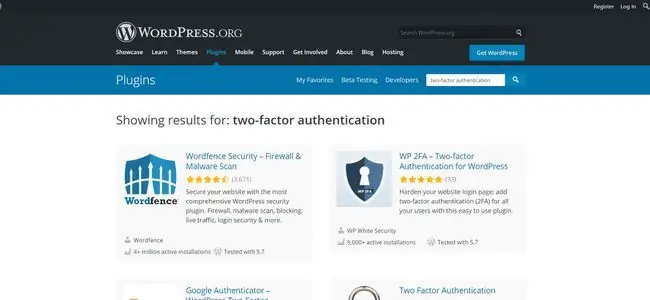
Agar sizda mustaqil WordPress veb-saytingiz boʻlsa, saytingizga qoʻshimcha xavfsizlik qatlamini qoʻshish uchun mavjud boʻlgan koʻplab ikki faktorli autentifikatsiya plaginlaridan birini oʻrnatishingiz mumkin. Agar siz kirish sahifangizni yashirmagan bo'lsangiz yoki bir nechta foydalanuvchi tizimga kirishi uchun ko'plab foydalanuvchi hisoblariga ega bo'lsangiz, bu haqiqatan ham saytingiz xavfsizligini oshirishga yordam beradi.
- Veb-brauzeringizdagi wordpress.org/plugins sahifasiga kiring va "ikki faktorli autentifikatsiya" yoki "ikki bosqichli tekshiruv" ni qidiring.
- Mavjud plaginlarni koʻrib chiqing, oʻzingizga yoqqanini yuklab oling, saytingizga yuklang va sozlash uchun oʻrnatish koʻrsatmalariga rioya qiling.
Sizning saytingizda JetPack plagini sukut boʻyicha oʻrnatilgan boʻlishi mumkin, bu ikki faktorli autentifikatsiya xavfsizligi xususiyatiga ega kuchli plagindir. JetPack plaginni oʻrnatish va undan foydalanishni boshlash boʻyicha koʻrsatmalarga ega.






